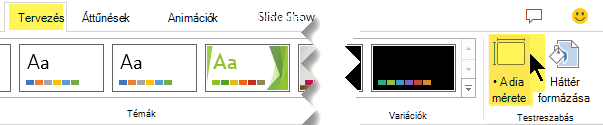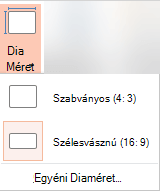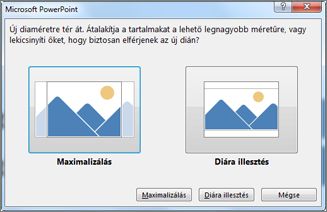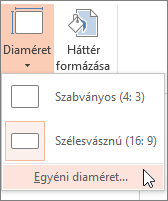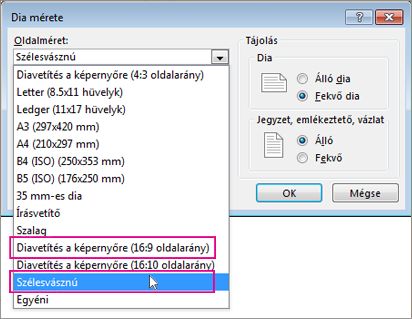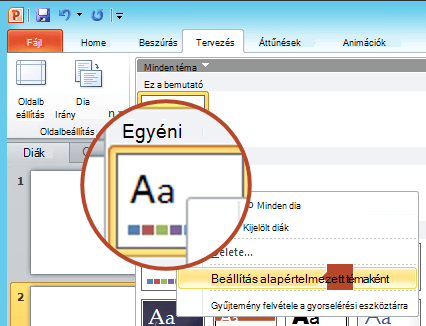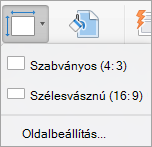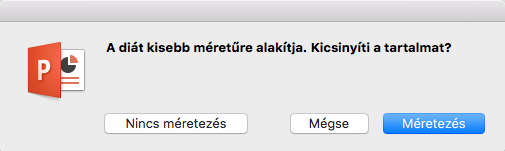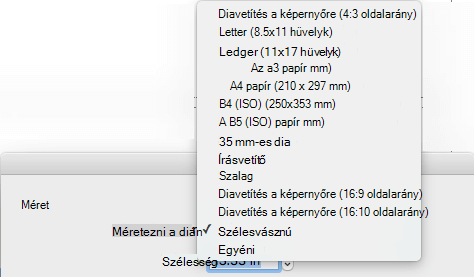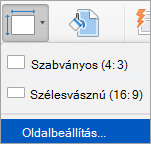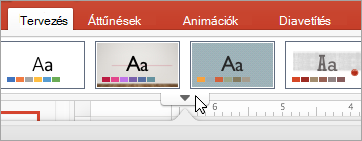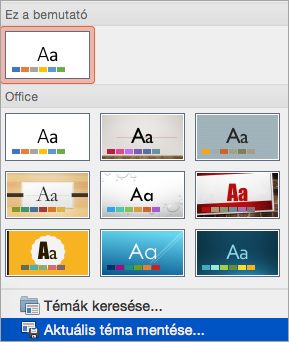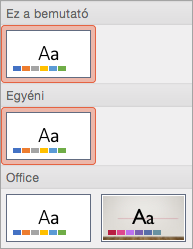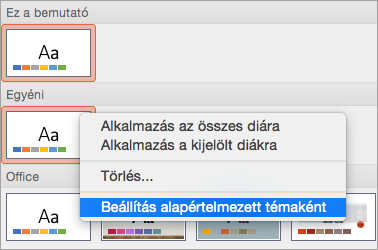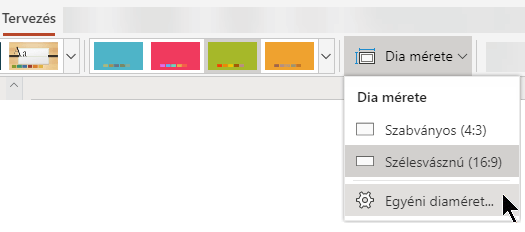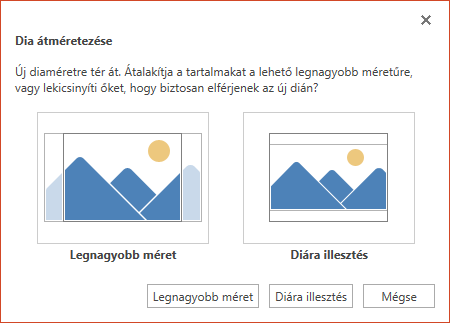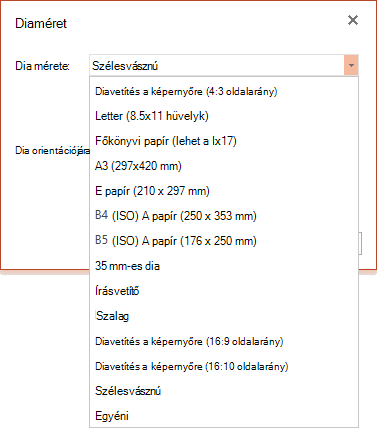Alapvető lépések
A dia méretének módosítása:
-
Válassza az eszköztár menüszalagjának Tervezés lapját.
-
Válassza a Diaméret
-
Válassza a Standard (4:3 oldalarány) vagy a Szélesvásznú (16:9) vagy az Egyéni diaméret lehetőséget.
Ha többet szeretne megtudni az előre definiált méretekről (beleértve az olyan formátumokat, mint az Overhead, A3, A4, Banner, B4 és B5), vagy saját egyéni méretezését, kattintson az alábbi címsorokra a kibontásához és a részletek megtekintéséhez.
Részletes lépések
-
A menüszalag Tervezés lapján keresse meg a Diaméret elemet a Testreszabás csoportban, az eszköztár jobb szélén.
-
Válassza a Diaméret lehetőséget, majd válassza a Standard (4:3) vagy a Szélesvásznú (16:9) lehetőséget.
Ha PowerPoint nem tudja automatikusan skálázni a tartalmat, két lehetőség közül választhat:
-
Teljes méret: Akkor válassza ezt a lehetőséget, ha a dia nagyobb méretűre állításakor a diatartalom méretét is növelni szeretné. A beállítás választása esetén előfordulhat, hogy a tartalom nem fér el a dián.
-
Diára illesztés: Akkor válassza ezt a lehetőséget, ha a dia kisebb méretűre állításakor a tartalom méretét is csökkentené. Ha így tesz, akkor a tartalom mérete ugyan kisebb lehet, de minden tartalom látható lesz a dián.
-
A 16:9 méretarányú szélesvásznú beállítás az újonnan létrehozott bemutatók alapértelmezett értéke. Amikor módosítja egy bemutató diaméretét, a választott méret csak az aktuális bemutatóra érvényes. Azonban egy egyéni, a 4:3 méretarányt alkalmazó téma definiálásával bármikor könnyebben létrehozhat új, 4:3 arányú bemutatókat. Tekintse meg az "Alapértelmezett méret beállítása az új bemutatók létrehozásakor" című szakaszt.
-
A menüszalag Tervezés lapján keresse meg a Diaméret elemet a Testreszabás csoportban, az eszköztár jobb szélén.
-
Válassza a Diaméret, majd az Egyéni diaméret lehetőséget.
-
A Diaméret mezőben kattintson a Diaméret elem melletti lefelé mutató nyílra, és válasszon egy lehetőséget. A méretük az alábbiakban látható:
Name (Név)
Szélesség
Magasság
Képernyő-megjelenítés (4:3)
10 in / 25,4 cm
7,5 in / 19,05 cm
Levélpapír (8,5x11 in)
10 in / 25,4 cm
7,5 in / 19,05 cm
Ledger Paper (11x17 in)
13,319 in / 33,831 cm
9,99 in / 25,374 cm
A3 papír (297x420 mm)
14 in / 35,56 cm
10,5 in / 26,67 cm
A4 papír (210x297 mm)
10,833 in / 27,517 cm
7,5 in / 19,05 cm
B4 (ISO) papír (250x353mm)
11,84 in / 30,074 cm
8,88 in / 22,556 cm
B5 (ISO) papír (176x250mm)
7,84 in / 19,914 cm
5,88 in / 14,936 cm
35 mm-es diák
11,25 in / 28,575 cm
7,5 in / 19,05 cm
Felső
10 in / 25,4 cm
7,5 in / 19,05 cm
Lobogó
8 in / 20,32 cm
1 in / 2,54 cm
Képernyő-diavetítés (16:9)
10 in / 25,4 cm
5,625 in / 14,288 cm
Képernyő-megjelenítés (16:10)
10 in / 25,4 cm
6,25 in / 15,875 cm
Szélesvásznú
13,333 in / 33,867 cm
7,5 in / 19,05 cm
A többletterhelés nagyon közel áll a szabványos 4:3-es diamérethez.
A 16:9-es méretarányokhoz két lehetőség közül választhat:
-
A Diavetítés a képernyőre (16:9 oldalarány) beállítás a dia méretét 25,4x14,288 cm-re állítja.
-
A Szélesvásznú beállítással a diaméret 33,867x19,05 cm lesz.
Mindkét beállítás azonos méretarányú, így Normál nézetben ugyanúgy fognak kinézni, mivel PowerPoint automatikusan beállítja a nagyítási szintet. Szélesvásznú (13,333 x 7,5 in.) több diafelületet biztosít a tartalomhoz, így ez a legjobb választás a bemutatókhoz. A szélesvásznú nem fér el egy 8,5" x 11" méretű papírlapon anélkül, hogy le kellene skáláznia.
-
-
Kattintson az OK gombra a méretek elfogadásához és a Diaméret párbeszédpanel bezárásához.
-
A menüszalag Tervezés lapján keresse meg a Diaméret elemet a Testreszabás csoportban, az eszköztár jobb szélén.
-
Válassza a Diaméret, majd az Egyéni diaméret lehetőséget.
Megnyílik a Dia mérete párbeszédpanel.
-
A Diaméret párbeszédpanelen győződjön meg arról, hogy a tájolás a kívánt módon van beállítva.
-
A Magasság és a Szélesség mezőben PowerPointhüvelykben, centiméterben vagy képpontban fogadja el a méréseket. Írjon be egy számot, majd egy szóközt, majd a megfelelő rövidítést: in, cm vagy px.
Szélesség vagy magasság
Minimális:
1 in
2,54 cm
120 képpont
Maximális:
56 in
142,24 cm
720 képpont
PowerPoint ezután szükség esetén átalakítja a méréseket az operációs rendszer által használt egység típusára.
-
Kattintson az OK gombra.
Ha PowerPoint nem tudja automatikusan skálázni a tartalmat, két lehetőség közül választhat:
-
Teljes méret: Akkor válassza ezt a lehetőséget, ha a dia nagyobb méretűre állításakor a diatartalom méretét is növelni szeretné. A beállítás választása esetén előfordulhat, hogy a tartalom nem fér el a dián.
-
Diára illesztés: Akkor válassza ezt a lehetőséget, ha a dia kisebb méretűre állításakor a tartalom méretét is csökkentené. Ha így tesz, akkor a tartalom mérete ugyan kisebb lehet, de minden tartalom látható lesz a dián.
-
Tetszés szerint módosíthatja a PowerPoint párbeszédpaneleken megjelenő mértékegységet .
A PowerPoint ezen verziója alapértelmezett mérete 16:9 az új bemutatókhoz, de saját maga is létrehozhat egy másik alapértelmezettet.
-
Indítsa el a PowerPointot.
-
Az eszköztár menüszalagjának Fájl lapján válassza az Új lehetőséget. Ezután kattintson duplán az Üres bemutató elemre egy új, üres bemutató létrehozásához.
-
Ezután a Tervezés lapon kattintson a Diaméret elemre, és válassza ki az alapértelmezett méretet.
(Ha az itt felsoroltaktól eltérő alapértelmezett diaméretet szeretne, válassza az Egyéni diaméret lehetőséget, majd válassza ki a kívánt méretet a Diaméret párbeszédpanelen, majd kattintson az OK gombra.)
-
A Tervezés lapon kattintson az Egyebek nyílra a Témák csoport jobb alsó sarkában:
-
Válassza az Aktuális téma mentése parancsot.
-
Adjon könnyen megjegyezhető nevet a témának, és kattintson a Mentés gombra. Ne módosítsa azt a mappát, amelybe az új témát menteni szeretné.
-
A Tervezés lapon kattintson ismét a Témák csoport jobb alsó sarkában az Egyebek nyílra. Az újonnan mentett témát egy Egyéni címsor alatt láthatja.
-
Kattintson a jobb gombbal az új egyéni témára az Egyéni csoportban, és válassza a Beállítás alapértelmezett témaként parancsot:
-
Zárja be PowerPoint. Ne mentsen fájlokat, ha az rákérdez.
-
Nyissa meg újra PowerPoint. Az eszköztár menüszalagjának Fájl lapján válassza az Új lehetőséget.
Az imént mentett egyéni téma megjelenik a bal felső sarokban, alapértelmezett téma néven. A miniatűr képe szélesvásznú diaként néz ki, de a valóságban, amikor új bemutatót hoz létre az adott téma alapján, a bemutatónak az alapértelmezett témához megadott méretaránya van.
A PowerPoint következő megnyitásakor az alapértelmezett téma a témagyűjtemény bal felső sarkában jelenik meg. Ha kiválasztja, akkor az összes dia alapértelmezés szerint felveszi a megadott egyéni méretet.
A méretezés a bemutató összes diájára vonatkozik
PowerPoint nem tudja átméretezni egy diát a bemutatón belül. A bemutató összes diái azonos méretűek.
Ha igényelni szeretné ezt a funkciót, kérjük, hogy küldje el visszajelzését.Ez segít nekünk fontossági sorrendbe állítani a jövőbeli frissítések új funkcióit. További információért lásd: Hogyan küldhetek visszajelzést a Microsoft 365-ről.
A tájolás a bemutató összes diájára vonatkozik
PowerPoint nem tudja módosítani bizonyos diák tájolását. A bemutató összes diáján azonos az oldal tájolása.
Ha igényelni szeretné ezt a funkciót, kérjük, hogy küldje el visszajelzését.Ez segít nekünk fontossági sorrendbe állítani a jövőbeli frissítések új funkcióit. További információért lásd: Hogyan küldhetek visszajelzést a Microsoft 365-ről.
Lásd még
Fekvő és álló oldaltájolás a PowerPointban
Álló és fekvő diatájolás használata ugyanabban a bemutatóban
Alapvető lépések
A dia méretének módosítása:
-
A Fájl menüben válassza az Oldalbeállítás lehetőséget.
-
Az Oldalbeállítás párbeszédpanel Diaméret csoportjában válassza ki a kívánt előre definiált méretet, vagy válassza az Egyéni lehetőséget, és adja meg a kívánt méreteket.
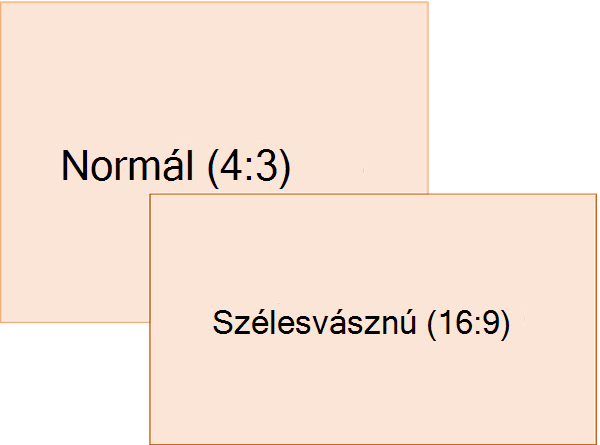
Ha többet szeretne megtudni az előre definiált méretekről (beleértve az olyan formátumokat, mint az Overhead, A3, A4, Banner, B4 és B5), vagy saját egyéni méretezését, kattintson az alábbi címsorokra a kibontásához és a részletek megtekintéséhez.
Részletes lépések
-
A menüszalag Tervezés lapján keresse meg a Diaméret elemet a Testreszabás csoportban, az eszköztár jobb szélén.
-
Válassza a Diaméret lehetőséget.
-
Válassza a Standard (4:3) vagy a Szélesvásznú (16:9) lehetőséget.
PowerPoint kérheti a tartalom skálázását. Válassza a megfelelő lehetőséget:
-
Hangsor: Ezzel a beállítással csökkentheti vagy növelheti a diatartalom méretét. Ha kisebb diaméretre skáláz, a tartalom kisebbnek tűnhet, de a dián lévő összes tartalmat láthatja.
-
Skálázás mellőzése: Ezzel a beállítással megőrizheti a diatartalom méretét. A beállítás választása esetén előfordulhat, hogy a tartalom nem fér el a dián.
-
A menüszalag Tervezés lapján keresse meg a Diaméret elemet a Testreszabás csoportban, az eszköztár jobb szélén.
-
Válassza a Diaméret lehetőséget.
-
A megjelenő menüben válassza az Oldalbeállítás lehetőséget.
Az oldalbeállítás előre definiált dia-/oldalméret-beállításokat biztosít. A lehetőségek és méretük alább látható:
Name (Név)
Szélesség
Magasság
Képernyő-megjelenítés (4:3)
10 in / 25,4 cm
7,5 in / 19,05 cm
Levélpapír (8,5x11 in)
10 in / 25,4 cm
7,5 in / 19,05 cm
Ledger Paper (11x17 in)
13,319 in / 33,831 cm
9,99 in / 25,374 cm
A3 papír (297x420 mm)
14 in / 35,56 cm
10,5 in / 26,67 cm
A4 papír (210x297 mm)
10,833 in / 27,517 cm
7,5 in / 19,05 cm
B4 (ISO) papír (250x353mm)
11,84 in / 30,074 cm
8,88 in / 22,556 cm
B5 (ISO) papír (176x250mm)
7,84 in / 19,914 cm
5,88 in / 14,936 cm
35 mm-es diák
11,25 in / 28,575 cm
7,5 in / 19,05 cm
Felső
10 in / 25,4 cm
7,5 in / 19,05 cm
Lobogó
8 in / 20,32 cm
1 in / 2,54 cm
Képernyő-diavetítés (16:9)
10 in / 25,4 cm
5,625 in / 14,288 cm
Képernyő-megjelenítés (16:10)
10 in / 25,4 cm
6,25 in / 15,875 cm
Szélesvásznú
13,333 in / 33,867 cm
7,5 in / 19,05 cm
-
A Diaméret mezőben kattintson a Diaméret elem melletti lefelé mutató nyílra, és válasszon egy lehetőséget.
A többletterhelés nagyon közel áll a szabványos 4:3-es diamérethez.
A 16:9-es méretarányokhoz két lehetőség közül választhat:
-
A Diavetítés a képernyőre (16:9 oldalarány) beállítás a dia méretét 25,4x14,288 cm-re állítja.
-
A szélesvásznú beállítás a méretet 13,333-ra állítja x 7,5 in értékre.
Mindkét beállítás azonos méretarányú, így Normál nézetben ugyanúgy fognak kinézni, mivel PowerPoint automatikusan beállítja a nagyítási szintet. Szélesvásznú (13,333 x 7,5 in.) több diafelületet biztosít a tartalomhoz, így ez a legjobb választás a bemutatókhoz. A szélesvásznú nem fér el egy 8,5" x 11" méretű papírlapon anélkül, hogy le kellene skáláznia.
-
-
Kattintson az OK gombra a méretek elfogadásához és a Diaméret párbeszédpanel bezárásához.
-
A menüszalag Tervezés lapján keresse meg a Diaméret elemet a Testreszabás csoportban, az eszköztár jobb szélén.
-
Válassza a Diaméret lehetőséget, majd kattintson az Oldalbeállítás elemre.
Megnyílik az Oldalbeállítás párbeszédpanel.
-
A Szélesség és a Magasság mezőben PowerPointhüvelykben, centiméterben vagy képpontban fogadja el a méréseket. Írjon be egy számot, majd egy szóközt, majd a megfelelő rövidítést: hüvelykben vagy cm-ben (centiméterben) vagy képpontban (képpontban).
PowerPoint ezután szükség esetén átalakítja a méréseket az operációs rendszer által használt mértékegységre.
Szélesség vagy magasság
Minimális:
1 in
2,54 cm
120 képpont
Maximális:
56 in
142,24 cm
720 képpont
-
Kattintson az OK gombra.
PowerPoint kérheti a tartalom skálázását. Válassza a megfelelő lehetőséget:
-
Hangsor: Ezzel a beállítással csökkentheti vagy növelheti a diatartalom méretét. Ha kisebb diaméretre skáláz, a tartalom kisebbnek tűnhet, de a dián lévő összes tartalmat láthatja.
-
Skálázás mellőzése: Ezzel a beállítással megőrizheti a diatartalom méretét. A beállítás választása esetén előfordulhat, hogy a tartalom nem fér el a dián.
-
-
A menüszalag Tervezés lapján keresse meg a Diaméret elemet a Testreszabás csoportban, az eszköztár jobb szélén.
-
Válassza a Diaméret, majd az Oldalbeállítás lehetőséget.
-
A kívánt diaméret kiválasztásához kövesse az előző szakaszban leírt lépéseket.
-
A Tervezés lapon kattintson az Egyebek nyílra a szokásos témák alatt.
-
Kattintson az aktuális téma mentése gombra az ablak alján.
-
Adjon könnyen megjegyezhető nevet a témának, és kattintson a Mentés gombra.
-
A Tervezés lapon kattintson ismét az Egyebek nyílra a szokásos témák alatt. Az újonnan mentett téma az Egyéni területen jelenik meg.
-
Kattintson a jobb gombbal az új egyéni témára, majd kattintson a Beállítás alapértelmezett témaként parancsra.
A PowerPoint következő megnyitásakor az alapértelmezett téma a témagyűjtemény bal felső sarkában jelenik meg. Ha kijelöli, az összes dia az alapértelmezett témához választott méret lesz.
A méretezés a bemutató összes diájára vonatkozik
Egyes felhasználók egy dia átméretezését kérték egy bemutatón belül. PowerPoint nem képes erre. A bemutató összes diái azonos méretűek.
A tájolás a bemutató összes diájára vonatkozik
Egyes felhasználók azt is megkérdezték, hogy módosítják-e bizonyos diák tájolását. PowerPoint nem képes erre. A bemutató összes diáján azonos az oldal tájolása.
Lásd még
Alapvető lépések
A dia méretének módosítása:
-
Válassza az eszköztár menüszalagjának Tervezés lapját.
-
Válassza a Diaméret
-
Válassza a Standard (4:3 oldalarány) vagy a Szélesvásznú (16:9) vagy az Egyéni diaméret lehetőséget.
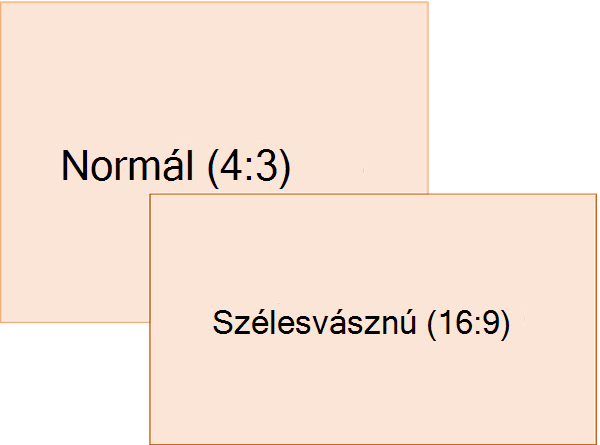
Ha többet szeretne megtudni az előre definiált méretekről (beleértve az olyan formátumokat, mint az Overhead, A3, A4, Banner, B4 és B5), vagy saját egyéni méretezését, kattintson az alábbi címsorokra a kibontásához és a részletek megtekintéséhez.
Részletes lépések
-
Az eszköztár menüszalagjának Tervezés lapján kattintson a Diaméret gombra a Testreszabás csoportban.
-
Kattintson a Szabványos (4:3) vagy a Szélesvásznú (16:9) lehetőségre.
Ha a Webes PowerPoint nem tudja automatikusan átméretezni a dia tartalmát, a program kéri, hogy válasszon két lehetőség közül:
-
Teljes méret: Akkor válassza ezt a lehetőséget, ha a dia nagyobb méretűre állításakor a diatartalom méretét is növelni szeretné. A beállítás választása esetén előfordulhat, hogy a tartalom nem fér el a dián.
-
Diára illesztés: Akkor válassza ezt a lehetőséget, ha a dia kisebb méretűre állításakor a tartalom méretét is csökkentené. Ha így tesz, akkor a tartalom mérete ugyan kisebb lehet, de minden tartalom látható lesz a dián.
-
A 16:9 méretarányú szélesvásznú beállítás az újonnan létrehozott bemutatók alapértelmezett értéke. Amikor módosítja egy bemutató diaméretét, a választott méret csak az aktuális bemutatóra érvényes.
A bemutató összes diájának tájolását is módosíthatja. Útmutatásért lásd : Az oldal tájolásának módosítása .
-
A menüszalag Tervezés lapján keresse meg a Diaméret elemet a Testreszabás csoportban, az eszköztár jobb szélén.
-
Válassza a Diaméret, majd az Egyéni diaméret lehetőséget.
-
A Diaméret mezőben kattintson a Diaméret elem melletti lefelé mutató nyílra, és válasszon egy lehetőséget. A méretük az alábbiakban látható:
Name (Név)
Szélesség
Magasság
Képernyő-megjelenítés (4:3)
10 in / 25,4 cm
7,5 in / 19,05 cm
Levélpapír (8,5x11 in)
10 in / 25,4 cm
7,5 in / 19,05 cm
Ledger Paper (11x17 in)
13,319 in / 33,831 cm
9,99 in / 25,374 cm
A3 papír (297x420 mm)
14 in / 35,56 cm
10,5 in / 26,67 cm
A4 papír (210x297 mm)
10,833 in / 27,517 cm
7,5 in / 19,05 cm
B4 (ISO) papír (250x353mm)
11,84 in / 30,074 cm
8,88 in / 22,556 cm
B5 (ISO) papír (176x250mm)
7,84 in / 19,914 cm
5,88 in / 14,936 cm
35 mm-es diák
11,25 in / 28,575 cm
7,5 in / 19,05 cm
Felső
10 in / 25,4 cm
7,5 in / 19,05 cm
Lobogó
8 in / 20,32 cm
1 in / 2,54 cm
Képernyő-diavetítés (16:9)
10 in / 25,4 cm
5,625 in / 14,288 cm
Képernyő-megjelenítés (16:10)
10 in / 25,4 cm
6,25 in / 15,875 cm
Szélesvásznú
13,333 in / 33,867 cm
7,5 in / 19,05 cm
A többletterhelés nagyon közel áll a szabványos 4:3-es diamérethez.
A 16:9-es méretarányokhoz két lehetőség közül választhat:
-
A Diavetítés a képernyőre (16:9 oldalarány) beállítás a dia méretét 25,4x14,288 cm-re állítja.
-
A Szélesvásznú beállítással a diaméret 33,867x19,05 cm lesz.
Mindkét beállítás azonos méretarányú, így Normál nézetben ugyanúgy fognak kinézni, mivel PowerPoint automatikusan beállítja a nagyítási szintet. Szélesvásznú (13,333 x 7,5 in.) több diafelületet biztosít a tartalomhoz, így ez a legjobb választás a bemutatókhoz. A szélesvásznú nem fér el egy 8,5" x 11" méretű papírlapon anélkül, hogy le kellene skáláznia.
-
-
Kattintson az OK gombra a méretek elfogadásához és a Diaméret párbeszédpanel bezárásához.
-
A menüszalag Tervezés lapján keresse meg a Diaméret elemet a Testreszabás csoportban, az eszköztár jobb szélén.
-
Válassza a Diaméret, majd az Egyéni diaméret lehetőséget.
Megnyílik a Dia mérete párbeszédpanel.
-
A Szélesség és a Magasság mezőbe írjon be egy méretet hüvelykben. PowerPoint nem fogad el az alább látható minimumon és maximumon kívül eső méréseket:
Szélesség vagy magasság
Minimális:
1 hüvelyk
(Egy hüvelyk egyenlő 2,54 cm.)
Maximális:
56 hüvelyk
(Ötvenhat hüvelyk egyenlő 142,24 cm.)
-
Kattintson az OK gombra.
Ha a Webes PowerPoint nem tudja automatikusan átméretezni a dia tartalmát, a program kéri, hogy válasszon két lehetőség közül:
-
Teljes méret: Akkor válassza ezt a lehetőséget, ha a dia nagyobb méretűre állításakor a diatartalom méretét is növelni szeretné. A beállítás választása esetén előfordulhat, hogy a tartalom nem fér el a dián.
-
Diára illesztés: Akkor válassza ezt a lehetőséget, ha a dia kisebb méretűre állításakor a tartalom méretét is csökkentené. Ha így tesz, akkor a tartalom mérete ugyan kisebb lehet, de minden tartalom látható lesz a dián.
-